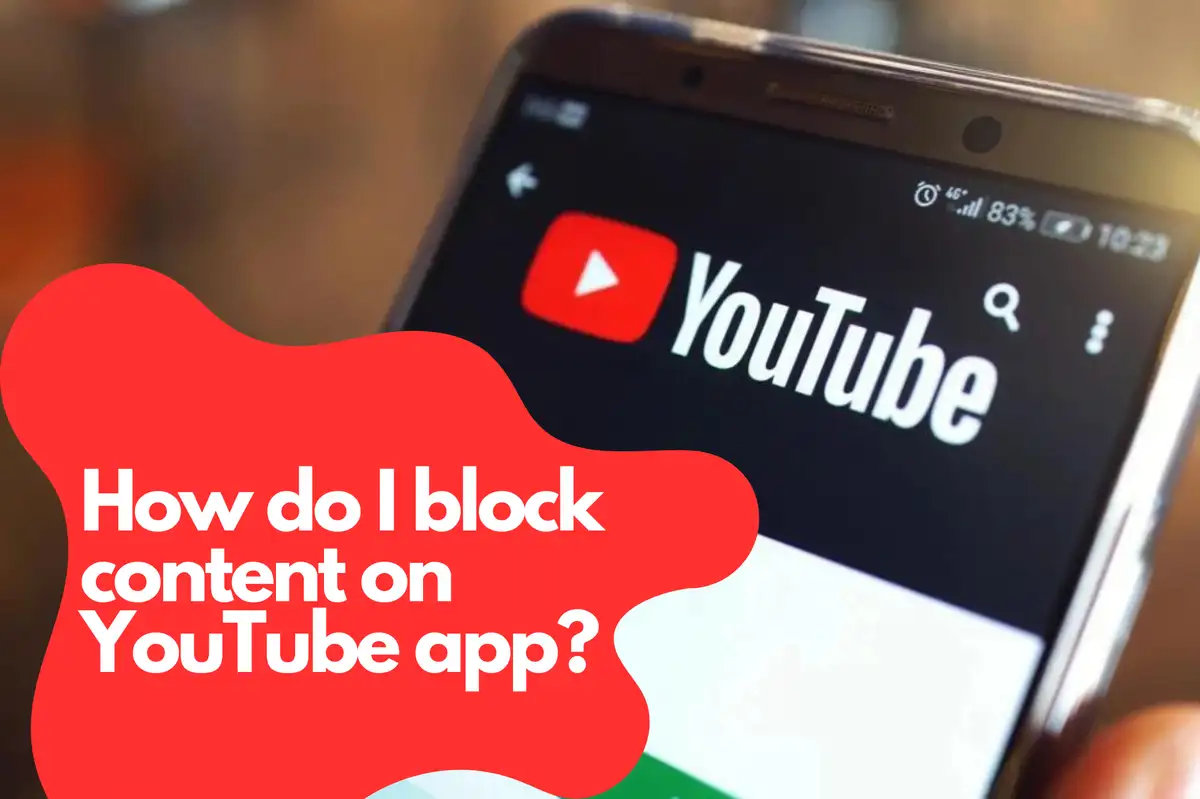Como Bloquear Canais do YouTube Eficazmente
Como um pai responsável, salvaguardar a experiência online do seu filho é uma prioridade. Neste guia, discutiremos como bloquear canais do YouTube de forma eficaz para garantir um ambiente seguro e apropriado para a idade dos seus filhos. Cobriremos tudo o que você precisa saber, desde a configuração de controles parentais até o uso de aplicativos de terceiros para bloquear canais e restringir o acesso a conteúdo inadequado.Entendendo o Modo Restrito do YouTube
O Modo Restrito é um recurso nativo fornecido pelo YouTube que filtra conteúdo potencialmente inadequado. A ativação deste recurso é um primeiro passo essencial para os pais que procuram proteger seus filhos de conteúdo prejudicial no YouTube.Passos para Ativar o Modo Restrito no YouTube
- Faça login na conta do YouTube do seu filho ou crie uma nova conta para ele.
- Clique no ícone do perfil localizado no canto superior direito da tela.
- Selecione 'Configurações' no menu suspenso.
- Role para baixo e clique na opção 'Modo Restrito'.
- Ative o interruptor para habilitar o Modo Restrito.
Como Bloquear Canais do YouTube Manualmente
Se você deseja bloquear canais específicos do YouTube, siga estes passos:- Entre na conta do YouTube do seu filho.
- Navegue até o canal que você deseja bloquear.
- Clique na aba 'Sobre'.
- Localize o ícone da bandeira sob a descrição do canal e clique nele.
- Selecione 'Bloquear Usuário' no menu suspenso.
- Confirme sua decisão clicando em 'Enviar'.
Usando o Google Family Link para Controle Parental Aprimorado
O Google Family Link é uma ferramenta poderosa que permite aos pais gerenciar as atividades online de seus filhos em vários serviços do Google, incluindo o YouTube. Ao usar o Family Link, você pode definir limites de tempo de tela, aprovar instalações de aplicativos e monitorar as atividades online do seu filho. Para configurar o Google Family Link:- Instale o aplicativo Family Link no dispositivo do seu filho e no seu próprio dispositivo.
- Crie uma nova conta do Google para o seu filho, se ele ainda não tiver uma.
- Siga as instruções no aplicativo para vincular a conta do seu filho à sua.
- Configure os controles parentais, como filtros de conteúdo e limites de tempo de tela.
Aplicativos de Terceiros para Bloquear Canais do YouTube
Se você precisar de recursos avançados e controle mais granular, considere usar aplicativos de terceiros. Esses aplicativos podem ajudar a bloquear canais específicos, limitar o tempo gasto no YouTube e proporcionar uma experiência de navegação mais segura para seu filho.Avosmart: Uma Plataforma de Controle Parental de Classe Mundial para Gerenciar Atividades no YouTube
A Avosmart é uma das melhores plataformas de controle parental do mundo, permitindo que os pais monitorem e gerenciem o tempo de tela de seus filhos para jogos e sites. Com a Avosmart, os pais podem ver exatamente quanto tempo seus filhos passam em várias plataformas de mídia, oferecendo-lhes maior controle sobre a experiência online de seus filhos.Principais Recursos da Avosmart para Controle do YouTube
- Visibilidade dos vídeos assistidos: A Avosmart fornece aos pais um painel que exibe os vídeos que seus filhos assistiram no YouTube.
- Bloqueio de vídeos e canais: Os pais podem facilmente bloquear vídeos específicos ou canais inteiros usando a interface amigável da Avosmart.
- Restrição de acesso ao YouTube: Se necessário, os pais podem bloquear o YouTube completamente ou definir um limite de tempo diário para seu uso, garantindo que seus filhos mantenham um equilíbrio saudável entre atividades online e offline.
- Inscreva-se para uma conta Avosmart e baixe o aplicativo no dispositivo do seu filho.
- Configure as configurações de acordo com suas preferências, como bloquear canais específicos do YouTube ou definir limites de tempo para aplicativos e sites.
- Monitore as atividades online do seu filho através do painel de controle da Avosmart e faça ajustes conforme necessário.
Educando Seu Filho Sobre Segurança Online
Embora os controles parentais sejam essenciais, também é crucial educar seus filhos sobre segurança online. Ensine-os a reconhecer conteúdo inapropriado, cyberbullying e a importância de proteger suas informações pessoais. A comunicação aberta e a definição de expectativas claras podem promover uma experiência online mais segura para seu filho.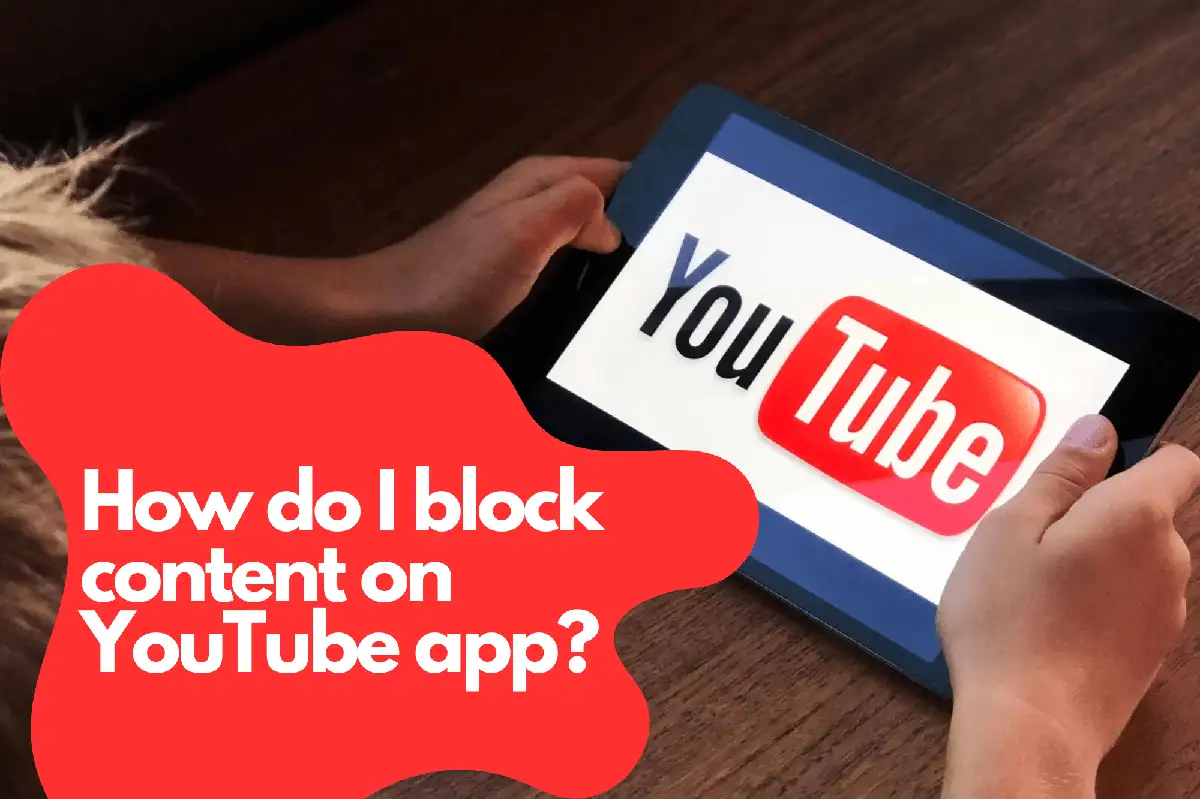
Dicas para Educar Seu Filho sobre Segurança Online
- Estabeleça regras básicas: Defina diretrizes claras para as atividades online de seu filho, como o tipo de conteúdo que ele pode acessar, o tempo gasto online e o compartilhamento de informações pessoais.
- Discuta riscos potenciais: Eduque seu filho sobre os perigos de compartilhar informações pessoais, interagir com estranhos online e as possíveis consequências de sua pegada digital.
- Incentive a comunicação aberta: Fomente um relacionamento de confiança com seu filho, encorajando-o a compartilhar suas experiências e preocupações online com você.
- Ensine-os a pensar criticamente: Ajude seu filho a desenvolver habilidades de pensamento crítico para diferenciar entre informações confiáveis e não confiáveis, bem como reconhecer ameaças potenciais.
Como bloqueio conteúdo no aplicativo do YouTube? FAQ
Q: Como bloquear programas no aplicativo do YouTube?
A: Para bloquear um programa específico no aplicativo do YouTube, siga estes passos:- Abra o aplicativo do YouTube e faça login na conta do seu filho.
- Procure pelo programa que deseja bloquear.
- Toque no canal do programa ou em qualquer vídeo do programa.
- Na página do canal, toque na aba "Sobre".
- Toque no ícone de bandeira e selecione "Bloquear usuário" no menu suspenso.
- Confirme sua decisão tocando em "Enviar."
Q: Como bloqueio todo o conteúdo no YouTube?
Bloquear todo o conteúdo no YouTube pode ser feito desativando o aplicativo ou usando um aplicativo de controle parental. Para desativar o aplicativo YouTube em dispositivos Android, siga estas etapas:- Abra o aplicativo "Configurações" no dispositivo do seu filho.
- Toque em "Aplicativos" ou "Gerenciamento de aplicativos."
- Role para baixo e encontre "YouTube" na lista de aplicativos.
- Toque em "YouTube" e depois toque em "Desativar" ou "Desinstalar."
- Abra o aplicativo "Configurações" no dispositivo do seu filho.
- Role para baixo e toque em "Tempo de Uso."
- Toque em "Restrições de Conteúdo e Privacidade."
- Digite seu código de Tempo de Uso.
- Toque em "Aplicativos Permitidos" e desative "YouTube."